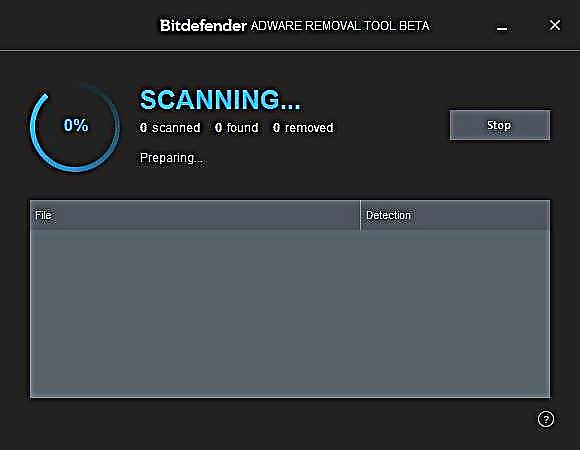Mae llyfrau papur yn pylu'n raddol i'r cefndir ac, os yw person modern yn darllen rhywbeth, yna mae'n ei wneud, amlaf, o ffôn clyfar neu lechen. Gartref at ddibenion tebyg, gallwch ddefnyddio cyfrifiadur neu liniadur.
Mae fformatau ffeiliau arbennig a rhaglenni darllenwyr ar gyfer darllen llyfrau electronig yn gyfleus, ond mae llawer ohonynt hefyd yn cael eu dosbarthu mewn fformatau DOC a DOCX. Mae dyluniad ffeiliau o'r fath yn aml yn gadael llawer i'w ddymuno, felly yn yr erthygl hon byddwn yn dweud wrthych sut i wneud llyfr yn Word yn ddarllenadwy iawn ac yn addas i'w argraffu ar ffurf llyfr.
Creu fersiwn electronig o'r llyfr
1. Agorwch ddogfen destun Word sy'n cynnwys y llyfr.

Nodyn: Os gwnaethoch chi lawrlwytho'r ffeil DOC a DOCX o'r Rhyngrwyd, yn fwyaf tebygol ar ôl ei hagor bydd yn gweithio yn y modd ymarferoldeb cyfyngedig. Er mwyn ei analluogi, defnyddiwch ein cyfarwyddiadau a ddisgrifir yn yr erthygl trwy'r ddolen isod.
Gwers: Sut i gael gwared ar y modd ymarferoldeb cyfyngedig yn Word
2. Ewch trwy'r ddogfen, mae'n eithaf posibl ei bod yn cynnwys llawer o wybodaeth a data diangen nad oes eu hangen arnoch chi, tudalennau gwag, ac ati. Felly, yn ein enghraifft ni, mae hwn yn bapur newydd yn clipio ar ddechrau'r llyfr a rhestr o'r hyn yr oedd gan Stephen King ei law ynddo ar adeg ysgrifennu'r nofel “11/22/63”, sydd ar agor yn ein ffeil.

3. Dewiswch yr holl destun trwy glicio “Ctrl + A”.

4. Agorwch y blwch deialog “Gosodiadau Tudalen” (tab “Cynllun” yn Word 2012 - 2016, “Cynllun Tudalen” yn fersiynau 2007 - 2010 a “Fformat” yn 2003).

5. Yn yr adran “Tudalennau” ehangu'r ddewislen “Tudalennau Lluosog” a dewis “Llyfryn”. Bydd hyn yn newid y cyfeiriadedd i'r dirwedd yn awtomatig.
Gwersi: Sut i wneud llyfryn yn Word
Sut i wneud dalen tirwedd
6. O dan “Tudalennau Lluosog” bydd paragraff newydd yn ymddangos. “Nifer y tudalennau mewn pamffled”. Dewiswch 4 (dwy dudalen ar bob ochr i'r ddalen), yn yr adran “Sampl” Gallwch weld sut y bydd yn edrych.

7. Gyda dewis eitem “Llyfryn” mae gosodiadau caeau (eu henw) wedi newid. Nawr yn y ddogfen nid oes unrhyw ymyl chwith a dde, ond “Y tu mewn” a “Y tu allan”, sy'n rhesymegol ar gyfer fformat llyfr. Yn dibynnu ar sut y byddwch chi'n styffylu'ch llyfr yn y dyfodol ar ôl ei argraffu, dewiswch y maint ymyl priodol, heb anghofio maint y rhwymiad.

- Awgrym: Os ydych chi'n bwriadu gludo'r taflenni llyfrau, y maint rhwymol i mewn 2 cm bydd yn ddigon, os ydych chi am ei wnïo neu ei glymu mewn rhyw ffordd arall, gan wneud tyllau yn y cynfasau, mae'n well ei wneud “Rhwymo” ychydig yn fwy.
Nodyn: Y cae “Y tu mewn” yn gyfrifol am fewnoli testun rhag rhwymo, “Y tu allan” - o ymyl allanol y ddalen.
Gwersi: Sut i fewnoli mewn Gair
Sut i newid ymylon tudalennau
8. Gwiriwch y ddogfen i weld a yw'n edrych yn normal. Os yw'r testun wedi'i “wahanu,” efallai mai'r rheswm am hyn yw'r troedynnau y mae angen eu haddasu. I wneud hyn, yn y ffenestr “Gosodiadau Tudalen” ewch i'r tab “Ffynhonnell Papur” a gosod y maint troedyn a ddymunir.

9. Adolygwch y testun eto. Efallai na fyddwch yn gyffyrddus â maint y ffont na'r ffont ei hun. Os oes angen, newidiwch ef gan ddefnyddio ein cyfarwyddiadau.

Gwers: Sut i newid y ffont yn Word
10. Yn fwyaf tebygol, gyda newid yng nghyfeiriadedd y dudalen, yr ymylon, y ffont a'i maint, mae'r testun wedi symud dros y ddogfen. I rai, nid oes ots am hyn, ond mae'n amlwg bod rhywun eisiau sicrhau bod pob pennod, neu hyd yn oed bob rhan o'r llyfr, yn cychwyn ar dudalen newydd. I wneud hyn, yn y lleoedd hynny lle mae'r bennod (adran) yn dod i ben, mae angen ichi ychwanegu toriad tudalen.

Gwers: Sut i ychwanegu toriad tudalen yn Word
Ar ôl gwneud yr holl driniaethau uchod, byddwch yn rhoi golwg “gywir”, ddarllenadwy dda i'ch llyfr. Felly gallwch chi symud ymlaen i'r cam nesaf yn ddiogel.
Nodyn: Os yw rhifo'r dudalen ar goll yn y llyfr am ryw reswm, gallwch ei wneud â llaw gan ddefnyddio'r cyfarwyddiadau a ddisgrifir yn ein herthygl.
Gwers: Sut i rifo tudalennau yn Word
Argraffu llyfr wedi'i greu
Ar ôl cwblhau gwaith gyda fersiwn electronig y llyfr, rhaid ei argraffu, gan sicrhau yn gyntaf bod yr argraffydd yn gweithio a bod ganddo ddigon o bapur ac inc.
1. Agorwch y ddewislen “Ffeil” (botwm “MS Office” mewn fersiynau cynharach o'r rhaglen).
2. Dewiswch “Argraffu”.

- Awgrym: Gallwch hefyd agor opsiynau argraffu gan ddefnyddio'r bysellau - cliciwch mewn dogfen destun “Ctrl + P”.
3. Dewiswch eitem. “Argraffu ar y ddwy ochr” neu “Argraffu Dyblyg”, yn dibynnu ar fersiwn y rhaglen. Rhowch bapur yn yr hambwrdd a'i wasgu “Argraffu”.

Ar ôl argraffu hanner cyntaf y llyfr, bydd y Gair yn cyhoeddi'r hysbysiad canlynol:

Nodyn: Mae'r cyfarwyddiadau sy'n ymddangos yn y ffenestr hon yn safonol. Felly, nid yw'r cyngor a gyflwynir ynddo yn addas ar gyfer pob argraffydd. Eich tasg yw deall sut ac ar ba ochr o'r ddalen y mae eich argraffydd yn argraffu, sut mae'n rhoi papur gyda thestun printiedig, ac ar ôl hynny mae angen ei fflipio a'i roi yn yr hambwrdd. Gwasgwch y botwm “Iawn”.
- Awgrym: Os ydych chi'n ofni gwneud camgymeriad yn uniongyrchol yn y cam argraffu, yn gyntaf ceisiwch argraffu pedair tudalen o'r llyfr, hynny yw, un ddalen gyda thestun ar y ddwy ochr.
Ar ôl i'r argraffu gael ei gwblhau, gallwch chi stwffwl, pwytho neu ludo'ch llyfr. Yn yr achos hwn, mae angen plygu'r taflenni nid fel mewn llyfr nodiadau, ond dylid plygu pob un ohonynt yn y canol (lle i'w rhwymo), ac yna eu plygu un ar ôl y llall, yn ôl rhifo'r dudalen.
Byddwn yn gorffen yma, o'r erthygl hon y gwnaethoch chi ddysgu sut i wneud fformat tudalen llyfr yn MS Word, gwneud fersiwn electronig o'r llyfr yn annibynnol, ac yna ei argraffu ar argraffydd, gan greu copi corfforol. Darllenwch lyfrau da yn unig, dysgwch y rhaglenni cywir a defnyddiol, sydd hefyd yn olygydd testun o gyfres Microsoft Office.